ポリゴン
平行四辺形または正多角形をスケッチして編集します。
平行四辺形のスケッチ
平行四辺形をスケッチします。
- リボンで、スケッチタブをクリックします。
-
平行四辺形アイコンをクリックします。
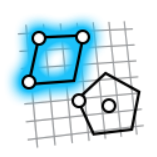
-
スケッチ面を設定します。
- デフォルトのスケッチ面のいずれかをクリックします。上面、前面、または右。
- オブジェクトの平面フェイスをクリックします。
-
平行四辺形をスケッチします。
- ドラッグして第1辺を指定し、続いてクリックして対辺を指定します。
- 2回クリックして第1辺を指定し、もう一度クリックして対辺を指定します。
- チェックマークを右クリックして、マウスで移動して終了するか、または右ダブルクリックします。
平行四辺形の編集
スケッチ制約を再配置、サイズ変更、または適用します。
- 平行四辺形をダブルクリックして編集モードに入ります。
-
平行四辺形を編集します。
動作 操作 ポイントの位置を変更する - ポイントをドラッグします。
- ポイントをクリックし、X座標、Y座標、およびZ座標を入力します。
ラインの位置を変更する - ラインをクリックし、ドラッグします。
- ラインをクリックし、角度を入力します。
ラインのサイズを変更する - 端点をドラッグします。
- ラインをクリックし、長さを入力します。
スケッチ制約を適用する スケッチカーブをクリックし、マイクロダイアログでスケッチ制約を選択します。 スケッチカーブを構成形状に変換する スケッチカーブをクリックし、構成を選択します。 構成形状は、他の形状を並べたり定義したりするための参照として使用します。
- チェックマークを右クリックして、マウスで移動して終了するか、または右ダブルクリックします。
正多角形のスケッチ
正多角形をスケッチします。
- リボンで、スケッチタブをクリックします。
-
正多角形アイコンをクリックします。
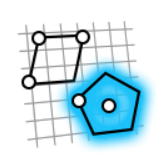
-
スケッチ面を設定します。
- デフォルトのスケッチ面のいずれかをクリックします。上面、前面、または右。
- オブジェクトの平面フェイスをクリックします。
-
ガイドバーで、面の数(S)を入力します。
デフォルト値は5です。
-
外接円または内接円を表示するには、次のオプションのいずれかを選択します。
- 円なし
- 内接円
- 外接円(デフォルト)
- 内接円と外接円
-
ポリゴンをスケッチします。
- ドラッグして第1辺を指定し、続いてクリックして対辺を指定します。
- 2回クリックして第1辺を指定し、もう一度クリックして対辺を指定します。
- チェックマークを右クリックして、マウスで移動して終了するか、または右ダブルクリックします。
正多角形の編集
スケッチ制約を再配置、サイズ変更、または適用します。
- 正多角形をダブルクリックして編集モードに入ります。
-
正多角形を編集します。
動作 操作 メモ スケール - 面の1つをドラッグします。
- 外接円または内接円をドラッグします。
回転 頂点の1つをドラッグします。 移動 中心をドラッグします。 チェーンまたは端点を選択する - 1つまたは複数のスケッチカーブを選択します。
- 選択を右クリックし、チェーンを選択しますまたは端点を選択しますを選択します。
スケッチカーブの切り取り、コピー、貼り付けを行う - 1つまたは複数のスケッチカーブを選択します。
- 選択を右クリックし、切り取り、コピー、貼り付け、または制約なしで貼り付けを選択します。
スケッチ制約を適用する スケッチカーブをクリックし、マイクロダイアログでスケッチ制約を選択します。 制約を非表示にするには、右クリックし、制約を表示を選択解除します。 スケッチカーブを構成形状に変換する スケッチカーブをクリックし、構成を選択します。 構成形状は、他の形状を並べたり定義したりするための参照として使用します。 コンストラクションの形状を非表示にするには、右クリックし、コンストラクションの形状を表示を選択解除します。
寸法を非表示にする 右クリックし、寸法を表示を選択解除します。 - チェックマークを右クリックして、マウスで移動して終了するか、または右ダブルクリックします。